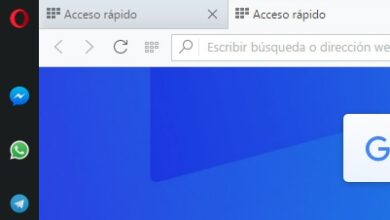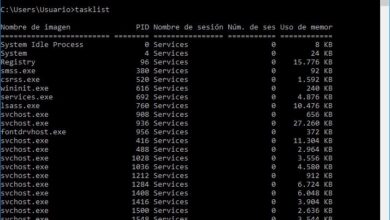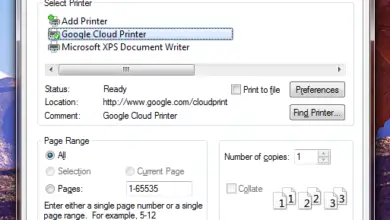DriversCloud: comment mettre à jour les pilotes Windows avec cet outil avancé gratuit
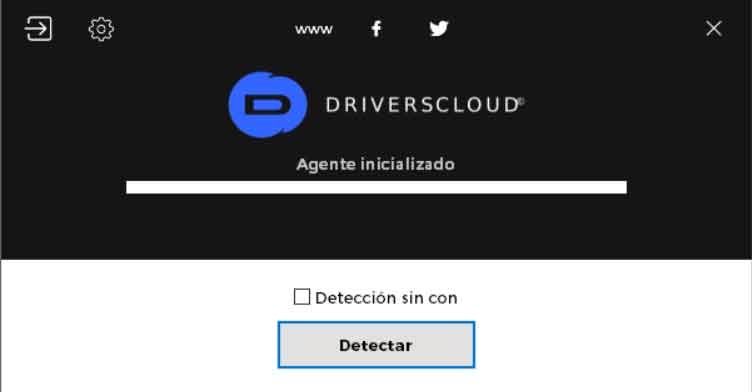
Les pilotes que nous utilisons normalement dans les ordinateurs Windows sont des éléments extrêmement importants pour le bon fonctionnement du système d’exploitation, il est donc essentiel de les mettre à jour à tout moment.
C’est pourquoi à ce stade, nous allons parler d’un programme DriversCloud qui vise à nous aider à mettre à jour les pilotes de notre PC. Pour commencer, nous dirons qu’il s’agit d’un programme qui peut être installé sur n’importe quel ordinateur, car il fonctionne même sur ceux qui n’ont pas de connexion Internet pour fonctionner. En effet, en premier lieu, le programme collecte des informations sur le matériel du système en mode hors ligne, afin que nous puissions télécharger plus tard les pilotes nécessaires pour cet ordinateur.
Ainsi, il est chargé d’analyser en profondeur le matériel installé et génère un fichier de configuration que nous devons télécharger sur son site Web pour obtenir les pilotes nécessaires à ce moment-là. Dans le même temps, ce logiciel nous aidera à connaître les composants de l’ordinateur, car après le formatage d’un système, la plupart des pilotes sont perdus, ce qui est particulièrement évident avec les pilotes réseau.
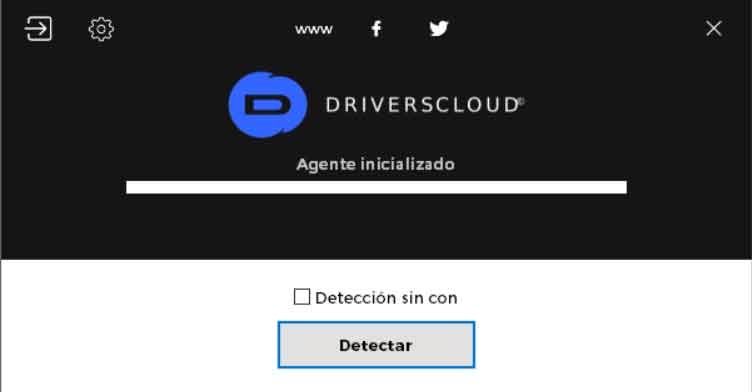
Voilà pourquoi si nous ne savons pas le bon PC matériel , il sera difficile d’obtenir le système opérationnel. Mais, bien sûr, l’un des problèmes si nous n’avons pas de réseau à ce moment-là est que nous aurons besoin d’une connexion Internet pour mettre à jour les pilotes, bien que ce logiciel DriversCloud auquel nous nous référons ici puisse nous aider . Cela analysera en profondeur le matériel du système et générera un fichier de configuration avec les données du matériel installé.
Connaître le matériel de votre équipement et mettre à jour ses pilotes avec cette application
Disons qu’il s’agit d’un logiciel de mise à jour de pilote gratuit avec une fonction de détection de matériel intégrée. Une fois que nous l’avons installé sur l’ordinateur, la première fois que nous commençons, nous trouvons une option qui nous permet de choisir si nous voulons qu’il fonctionne avec ou sans connexion Internet. Après cela, il suffit de cliquer sur le bouton «Détecter» et le programme démarrera et commencera à identifier tout le matériel installé sur le PC.
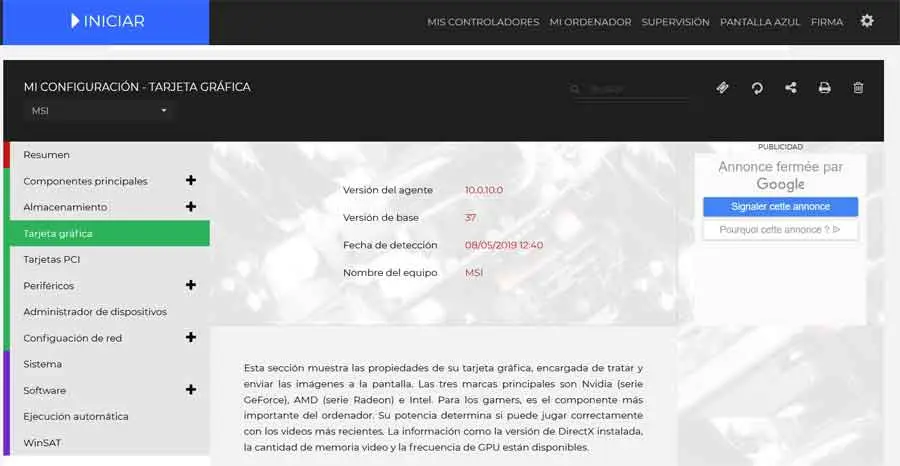
Cela ne prendra que quelques secondes, donc lorsque le processus est terminé, si nous avons sélectionné l’option de travailler hors ligne, il nous proposera un fichier que nous pourrons enregistrer sur le disque dur et le télécharger plus tard sur le site Web DriversCloud afin que le fichier et montrez-nous tous les pilotes dont nous aurons besoin. En revanche, si nous avons une connexion, les données apparaîtront directement à l’écran, car le site Web du développeur apparaîtra automatiquement dans le navigateur.
Après cela, sur le site Web des développeurs susmentionné, nous verrons une liste exhaustive de tout le matériel informatique séparé par les catégories situées à droite de l’interface et entre lesquelles nous pouvons nous déplacer. Ainsi, lorsque nous les déployons, nous pouvons télécharger les pilotes correspondants depuis le portail lui-même, plus précisément à partir de la section intitulée «Mes pilotes» située en haut de l’interface principale.
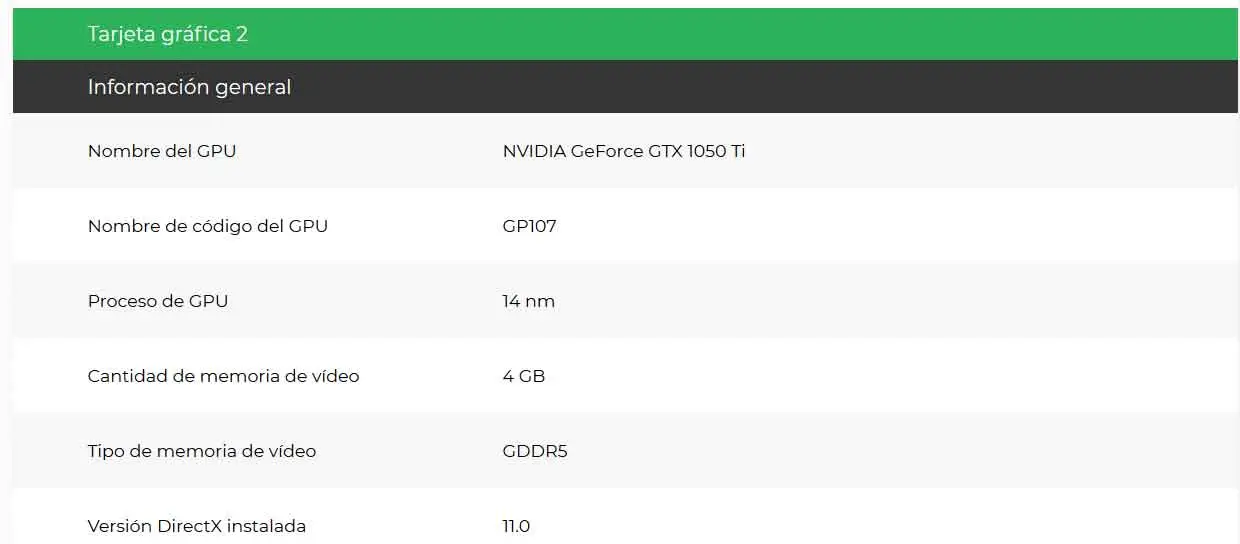
De plus, nous ferons tout cela gratuitement et même sans avoir besoin de vous inscrire pour utiliser ces fonctions. Ainsi, nous aurons simple mise à jour pilote gratuit logiciel pour Windows , peu importe si nous avons pas une connexion Internet sur cet ordinateur.